现在大部分的电脑都是预装的win10系统,有部分朋友因为使用win7系统习惯了无法适应win10系统的操作,就想要将电脑安装win7系统使用,所以下面,小编就把电脑重装win7系统方法带给大家,一起来看看吧。
工具/原料:
系统版本:Windows7系统
品牌型号:Dell D3
软件版本:魔法猪一键重装系统v2290+咔咔一键重装系统v2290
方法/步骤:
方法一:使用魔法猪一键重装系统工具在线重装win7系统
1、电脑重装win7系统方法,首先打开下载安装好的魔法猪一键重装系统,选择需要安装的win7系统,点击下一步。
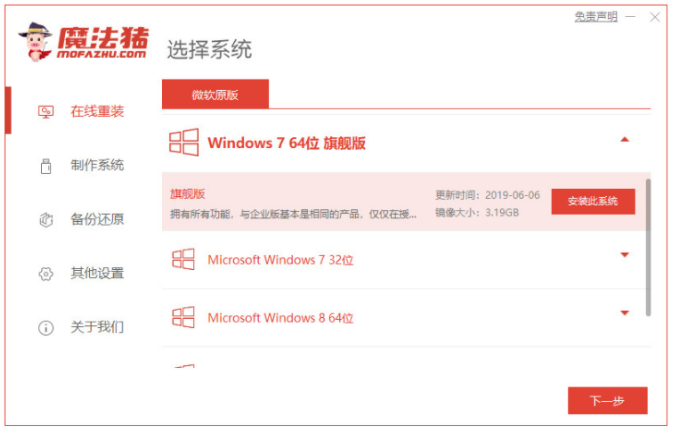
2、系统开始下载,请耐心等待。

3、装机软件此时正在部署系统环境,耐心等待。

4、系统环境部署完毕之后,立即重启电脑。

5、重启电脑进入菜单,选择第二项带有pe的选项按回车键进入。

6、此时正在自动安装系统,无需手动干扰。

7、出现此场景的时候则需要引导修复,点击确认即可。

8、安装完成之后,点击立即重启。

9、重启之后系统安装成功,进入全新的系统电脑win7系统安装完成。

方法二:使用咔咔一键重装系统工具U盘重装win7系统
1、在一台可正常使用的电脑上下载安装咔咔一键重装系统工具点击打开,插入空白u盘到电脑,选择u盘重装系统模式点击开始制作。

2、选择需要安装的win7系统,点击开始制作。

3、装机软件开始自动开始制作u盘启动盘,快速预览需要安装的电脑的启动快捷键,再拔出u盘。

4、把u盘启动盘插入电脑上,开机不断按启动快捷键进启动界面,选择u盘启动项按回车进入到pe选择界面,选择第一项pe系统按回车进入。

5、在pe系统叫界面,打开咔咔装机工具,选择需要安装的win7系统,点击安装。

6、一般是默认安装到系统盘c盘。

7、系统安装完成之后,选择立即重启。

8、重启后进入到win7系统桌面电脑win7系统安装成功。

总结:
方法一:使用魔法猪一键重装系统工具在线重装win7系统
1、打开魔法猪一键重装系统软件,下载pe系统。
2、重启电脑选择进入pe系统开始安装win7系统。
3、重启电脑进入全新的系统即说明电脑win7系统安装完成。
方法二:使用咔咔一键重装系统工具U盘重装win7系统
1、打开咔咔装机一键重装系统工具制作win7 u盘启动盘。
2、插入u盘启动盘启动选择进入pe系统。
3、双击打开咔咔装机工具安装win7系统。
4、提示系统安装成功之后重启电脑。
5、重启电脑后进入新的win7系统桌面安装成功。